|
SADNESS EYES OCCHI TRISTI Ringrazio Romana per avermi permesso di tradurre i suoi tutorial
qui puoi trovare qualche risposta ai tuoi dubbi. Se l'argomento che ti interessa non č presente, ti prego di segnalarmelo. Questo tutorial č stato scritto con PSP Corel X2, ma puň essere eseguito anche con le precedenti versioni. Per tradurlo, ho usato PSP X. Occorrente: A scelta il tube di un personaggio principale e il tube di un personaggio secondario (per esempio un gatto o un pipistrello). Il resto del materiale qui Il tube usato č di Yvonne. Filtro: Filters Unlimited qui Factory Gallery G (nello zip). I filtri Factory Gallery devono essere convertiti. Come fare vedi qui Si usano importandoli in Filters Unlimited (come fare vedi qui) ma possono funzionare anche da soli. Metti le Selezioni nella cartella Selezioni. 1. Apri una nuova immagine trasparente 700 x 700 pixels. Scegli due colori dal tube. Per seguire il mio esempio, imposta il colore di primo piano con il colore chiaro #EE323B, e il colore di sfondo con il colore scuro #940608. Passa il colore di primo piano a Gradiente di primo piano/sfondo: 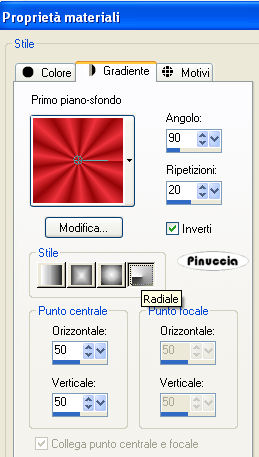 2. Riempi  l'immagine trasparente con il gradiente. l'immagine trasparente con il gradiente.Regola>Sfocatura>Sfocatura gaussiana - raggio 15.  Effetti>Effetti di riflesso>Caleidoscopio, con i seguenti settaggi. 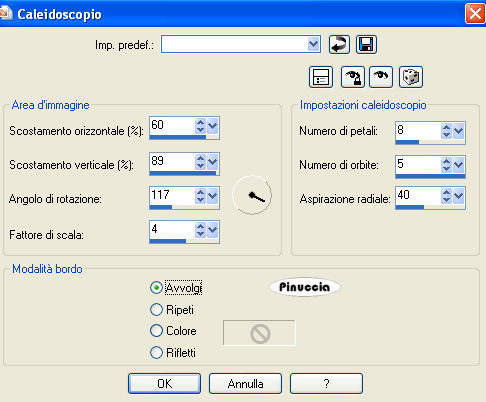 Effetti>Effetti di bordo>Aumenta di piů. 3. Livelli>Nuovo livello raster. Selezione>Carica/Salva selezione da disco. Cerca e carica la selezione "tag91-rom-1": 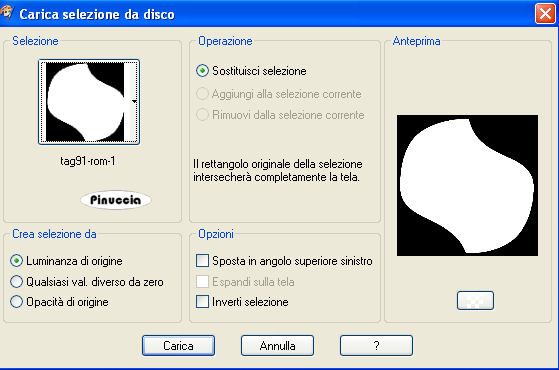 Riempi  la selezione con il colore bianco #ffffff. la selezione con il colore bianco #ffffff.4. Selezione>modifica>Contrai - 3 pixels. Cambia i settaggi del gradiente: 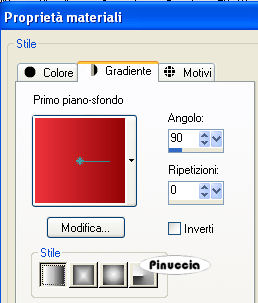 Riempi  la selezione con il gradiente. la selezione con il gradiente.5. Effetti>Effetti di trama>Trama - seleziona una trama a tua scelta, con i seguenti settaggi: 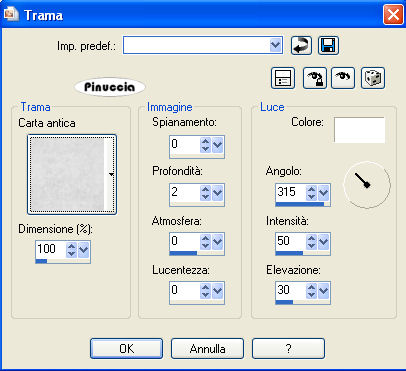 Selezione>Deseleziona. 6. Effetti>Effetti 3D>Sfalsa ombra:  7. Livelli>Nuovo livello raster. Selezione>Carica/Salva selezione>Carica selezione da disco. Cerca e carica la selezione "tag91-rom-2": 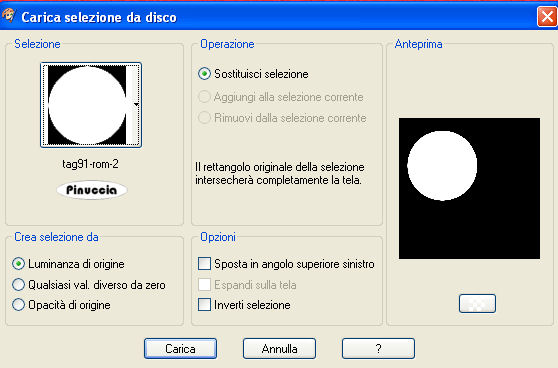 Riempi  la selezione con il colore bianco #ffffff. la selezione con il colore bianco #ffffff.Selezione>Modifica>Contrai - 3 pixels. Riempi  con il colore di primo piano. con il colore di primo piano.Selezione>Deseleziona. Effetti>Effetti 3D>Sfalsa ombra, come al punto 6. 8. Livelli>Duplica. Effetti>Plugins>Filters Unlimited - Factory Gallery G - Blast Em: 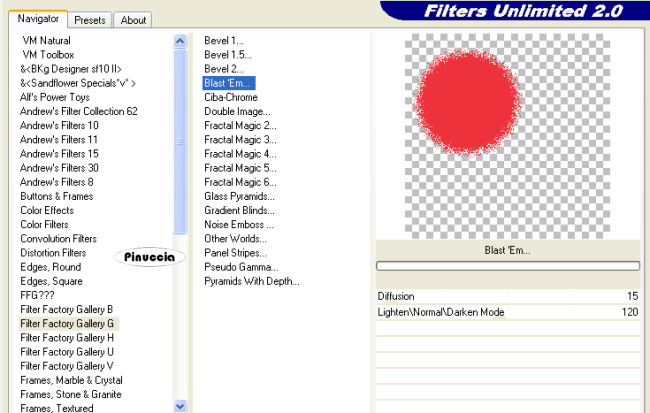 Livelli>Disponi>Sposta giů. Sposta  l'immagine un po' piů a destra, come nel mio esempio. l'immagine un po' piů a destra, come nel mio esempio.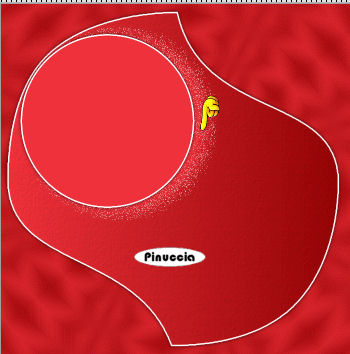 Attiva il livello superiore. 9. Livelli>Nuovo livello raster. Selezione>Carica/Salva selezione>Carica selezione da disco. Cerca e carica la selezione "tag91-rom-3": 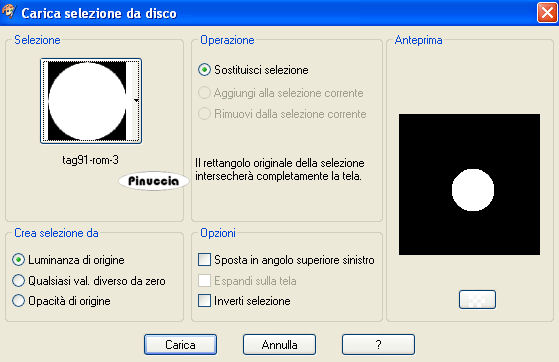 Riempi  la selezione con il colore bianco #ffffff. la selezione con il colore bianco #ffffff.Selezione>Modifica>Contrai - 3 pixels. Riempi  con il colore scuro di sfondo. con il colore scuro di sfondo.Selezione>Deseleziona. Effetti>Effetti 3D>Sfalsa ombra, come al punto 6. Ripeti il passo 8. 10. Livelli>Nuovo livello raster. Selezione>Carica/Salva selezione>Carica selezione da disco. Cerca e carica la selezione "tag91-rom-4": 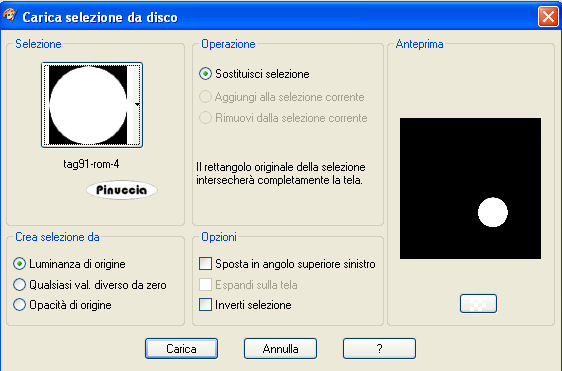 Riempi  la selezione con il colore bianco #ffffff. la selezione con il colore bianco #ffffff.Selezione>Modifica>Contrai - 3 pixels. Riempi  con il colore #4b0304. con il colore #4b0304.Selezione>Deseleziona. Effetti>Effetti 3D>Sfalsa ombra, come al punto 6. Ripeti il passo 8. 11. Livelli>Nuovo livello raster. Selezione>Carica/Salva selezione>Carica selezione da disco. Cerca e carica la selezione "tag91-rom-5": 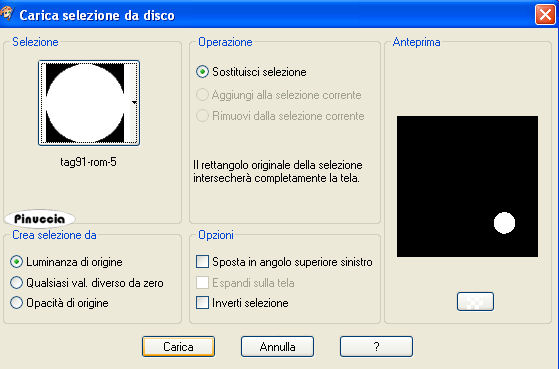 Riempi  la selezione con il colore bianco #ffffff. la selezione con il colore bianco #ffffff.Selezione>Modifica>Contrai - 3 pixels. Riempi  con il colore #2c0808. con il colore #2c0808.Selezione>Deseleziona. Effetti>Effetti 3D>Sfalsa ombra, come al punto 6. Ripeti il passo 8. 12. Se tutto č andato bene, dovresti avere questo. 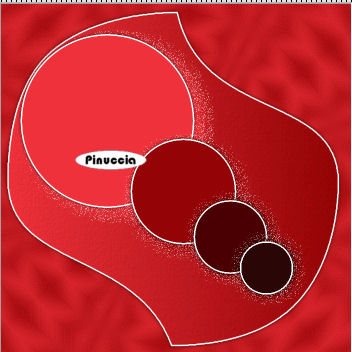 13. Attiva il file di testo e vai a Modifica>Copia. Torna al tuo lavoro e vai a Modifica>Incolla come nuovo livello. Spostalo  nello spazio vuoto in alto a destra. nello spazio vuoto in alto a destra.Effetti>effetti 3D>Sfalsa ombra come al punto 6, ma con il colore bianco. 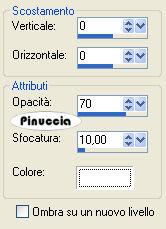 14. Attiva il tuo tube e vai a Modifica>Copia. Torna al tuo lavoro e vai a Modifica>Incolla come nuovo livello. Sposta  il tube in basso a sinistra, come nel mio esempio. il tube in basso a sinistra, come nel mio esempio.Effetti>Effetti 3D>Sfalsa ombra, come al punto 6.  15. Attiva lo strumento Testo  e scrivi il tuo nome. e scrivi il tuo nome.Se vuoi, aggiungi il tuo watermark. 16. Immagine>Aggiungi bordatura, 5 pixels, simmetriche, con il colore bianco #ffffff. Immagine>Aggiungi bordatura, 20 pixels, simmetriche, con il colore #940608. Seleziona questo bordo con la bacchetta magica   Effetti>Effetti di trama>Trama, come al punto 5. Selezione>Deseleziona. 17. Immagine>Aggiungi bordatura, 10 pixels, simmetriche, con il colore bianco #ffffff. Seleziona il bordo con la bacchetta magica  Effetti>Effetti 3D>Smusso a incasso: 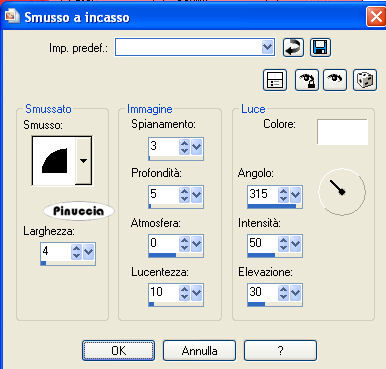 Selezione>Deseleziona. 18. Immagine>Aggiungi bordatura, 20 pixels, simmetriche, con il colore #940608. Seleziona il bordo con la bacchetta magica  Effetti>Effetti di trama>Trama, come al punto 5. Selezione>Deseleziona. 19. Immagine>Aggiungi bordatura, 5 pixels, simmetriche, con il colore bianco #ffffff. Hai finito. Puoi salvare in formato jpg. Se hai problemi o dubbi, o trovi un link non funzionante, o anche soltanto per un saluto, scrivimi. 3 Novembre 2008 |